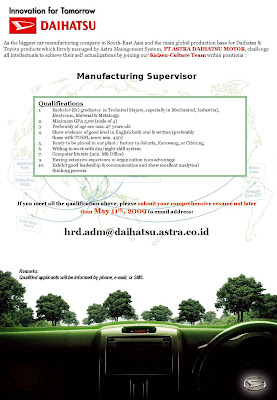
Kamis, 07 Mei 2009
Rabu, 06 Mei 2009
PW : Posisi Wenak

Coba saya punya penyangga badan seperti gambar di atas, pasti sewaktu pagi leher ini ga sakit lagi...Ada yang punya info barang ini udah ada di Indo belum ya?
Pemanas Makanan dengan USB

Namun, di jepang telah menciptakan suatu inovasi baru yaitu USB-powered launchbox atau pemanas kotak makan dengan tenaga USB, anda hanya tinggal plug and play saja.
Ukuran 140 x 200 x 90 mm dengan berat 175 g cukup menghangatkan 1 kotak makan siang anda dengan suhu 60 derajat Celcius.
ROKOK USB


Anda seorang perokok berat??
Anda ingin berhenti merokok??
Apakah anda merasa terganggu jika ada orang merokok di sekitar kita??
USB Tobako atau USB Electronic Cigarette, mungkin produk ini belum familiar anda dengar. Dengan hadirnya produk ini menggebirakan semua pihak yang mewakili pertanyaan-pertanyaan di atas tadi.
USB Tabako atau USB Electronic Cigarette adalah rokok elektronik yang menggunakan USB sebagai sumber tenaga untuk mengisi ulang baterai yang ada di dalam sebatang rokok tersebut. Sama seperti rokok lainnya, rokok elektronik versi USB yang memberikan kenikmatan serupa dengan sebatang rokok sungguhan tanpa harus merusak kesehatan orang lain disekitar anda.
Kelebihan lainnya yaitu tidak mengandung nikotin karena produk ini menggunakan elemen pemanas untuk menguapkan suatu pengganti nikotin yang dapat memberikan kenikmatan merokok yang lebih sehat.
Tentu saja produk ini menggembirakan bagi semua pihak, untuk para perokok dapat mengurangi konsumsi kadar nikotin dan menjaga gigi tetap putih, sedangkan untuk orang lain tidak akan terganggu dengan asap rokok atau menjadi perokok pasif serta dapat mengurangi resiko kebakaran. Rokok elektronik ini juga mengeluarkan mengeluarkan asap sehingga memberikan sensasi yang hampir sama jika anda menghisap rokok asli. Jangan kuatir mengenai polusi atau bau yang ditimbulkan karena asap rokok ini juga beraroma sedap sehingga tidak mengganggu orang di sekitar anda.
Tingkatkan Kinerja Komputer dengan main Registry
1. Tingkatkan Keamanan
Seseorang yang tidak diinginkan bisa dengan mudah mengambil data Anda dengan USB apabila ia berhasil mengakses PC Anda secara fisik. Jika Anda menggunakan Windows XP2 atau versi sesudahnya, ada sebuah cara sederhana untuk mencegahnya.
Masuk ke “HKLM\SYSTEM\CurrentControlSet\Control\StorageDevicePolicies“, buatlah sebuah nilai DWORD yang disebut “WriteProtect” dan atur pada nilai “1“. Anda akan bisa membaca drive USB, tetapi tidak bisa memindahkan data ke dalamnya lagi.
2. Kendalikan UAC
Kendali Akun Pengguna milik Vista sangat sering memunculkan peringatan-peringatan yang akhirnya dimatikan oleh para pengguna. Tapi, kadang justru membuat mereka kelewatan fitur-fitur yang bermanfaat seperti mode perlindungan untuk IE. Anda bisa mengendalikannya dengan cara menonaktifkan peringatan bagi administrator, jadi Anda tidak perlu terganggu, namun UAC tetap bekerja pada latar belakang dan Anda masih bisa mendapatkan fitur-fiturnya.
Untuk melakukan ini, masuk ke “HKLM\Software\Microsoft\Windows\CurrentVersion\Policies\System\ConsentPromptBehaviorAdmin“, dan atur nilainya menjadi “0″. Untuk mengembalikannya ke kondisi normal, atur nilainya menjadi “2″.
3. Ubah Pemilik
Instalasikan Windows pada PC dan Anda pasti akan diminta untuk memasukan nama, yang kemudian akan disimpan sebagai pemilik yang terdaftar (jalankan WinVer untuk melihat ini pada sistem Anda). Jika Anda membeli sebuah komputer bekas, mungkin Anda ingin mengganti nama pemiliknya dengan nama sendiri. Hmm..tak ada cara lain selain dengan Registry.
br>Masuk ke dalam “HKLM\SOFTWARE\Microsoft\WindowsNT\CurrentVersion” dan akan melihat dua kalimat “RegisteredOwner” dan “RegisteredOrganization“. Klik ganda pada keduanya untuk mengganti.
4. Mengurutkan File dengan Benar
Mengurutkan nama file pada Explorer bisa menjadi suatu masalah. Pengaturan awal, ia akan menempatkan “File_v2.txt” sebelum “File_v15.txt”, dan itu bukanlah urutan ASCII, tetapi terlihat lebih masuk akal. Tetapi, bagaimana jika “v” merujuk kepada nomor versi, dan seharusnya “File_v15.txt” di urutan terdahulu? Pada saat ini, sistem awal Explorer tidak bisa bekerja sama sekali.
Untuk mengembalikan pengurutan berdasarkan ASCII yang biasa, masuk ke “HKLM\Software\Microsoft\Windows\CurrentVersion\Policies\Explorer“, buatlah nilai DWORD yang disebut “NoStrCmpLogical” dan atur nilainya menjadi “1“. Hapus kode tersebut jika ingin kembali ke kondisi awal Explorer yang standar.
5. Troubleshoot Startup
Jika Windows membutuhkan waktu yang terlalu lama untuk start up maupun shut down, kemungkinan ia sedang memiliki maslah. Untuk mengetahui apa yang sedang terjadi kembali masuk “HKLM\SOFTWARE\Microsoft\Windows\CurrentVersion\Policies\System“, buatlah sebuah nilai DWORD yang disebut “verbosestatus” dan atur nilainya menjadi “1“. Restart PC Anda dan Windows akan memberitahu Anda apa yang sedang terjadi.
6. Mengatur Tipe-Tipe Folder
Explorer milik Vista akan secara cerdas memilih tipe folder Anda berdasarkan isinya. Tetapi, hal ini berarti folder download Anda akan berubah menjadi folder musik jika Anda mengunduh beberapa MP3. Untuk memperbaiki ini, masuk ke dalam “HCU\Software\Classes\LocalSettings\Software\Microsoft\Windows\Shelf“, hapus subkey “Bags” dan buat yang baru pada lokasi yang sama.
Buatlah kunci bernama “AllFolders” di bawah Bags, dan kunci lain bernama “Shell” di bawahnya lagi. Kemudian klik padanya untuk membuka “HCU\Software\Classes\LocalSettings\Software\Microsoft\Windows\Shell\Bags\AllFolders\Shell“. Klik kanan pada bagian kanan panel, pilih “New | String Value” dan namakan ini “FolderType“. Kemudian, klik ganda pada FolderType dan atur nilainya menjadi “NotSpecified“. Anda masih bisa mengubah tipe folder, tapi Vista tidak akan mengubahnya secara otomatis.
7. Enkripsi dengan Mudah
Beberapa versi Windows memungkinkan Anda untuk mengenkripsi file, walaupun prosesnya agak aneh. Anda harus mengklik-kanan pada file, pilih “properties“, tekan tombol “Advanced, cek “Encrypt contents to secure data“, dan tekan “OK” sebanyak 2x.
Untuk cara yang lebih sederhana, masuk ke “HKLM\SOFTWARE\Microsoft\Windows\Current\Version\Explorer\Advanced” buat DWORD yang bernama “EncryptionContextMenu” dan atur nilainya menjadi “1″. Sekarang Anda cukup hanya mengklik-kanan pada file dan pilih “Encrypt
8. Akses Folder dengan Cepat
Akses folder dengan cepat dengan memunculkannya pada Start Menu, Ketik “REGEDIT” pada “Run”, masuk ke “HKCR\Folder\shellex\ContextMenuHandlers“, klik-kanan “ContextMenuHandlers” dan klik “New | Key”.
Ketik ” dan tekan [Enter]. Sekarang, tahan [Shift], klik-kanan pada sebuah folder, dan pilih “Pin to Start Menu“.
9. Percepat Waktu Peng-Kopian
Vista memberikan prioritas yang tinggi untuk soundcard Anda, jadi Anda butuh untuk mendapatkan audio yang bebas dari masalah tanpa peduli apa yang PC Anda sedang proses. Karena hal tersebut bisa memperlambat proses pengkopian pada jaringan.
Untuk memperbaikinya, masuk ke “HKLM\SOFTWARE\Microsoft\WindowsNT\CurrentVersion\Multimedia\SystemProfile“. Coba atur “NetworkThrottlingIndex” menjadi lebih 10 – 50 atau 60 sudah cukup efektif, kemudian reboot dan uji kecepatan jaringan Anda.
10. Perbaiki Listing Drive
Jika Explorer tidak lagi menampilkan DVD drive Anda, masuk ke “HKLM\System\CurrentControlSet\Control\Class\” dan hapus pengaturan “UpperFilters” atau “LowerFilters”. Tips ini biasanya bekerja, tapi kadang bisa gagal jika memang aplikasi bersangkutan sudah bermasalah dari awalnya. Jika program berhenti bekerja, coba lihat apakah terdapat update, kemudian reinstall
11. Akses Pengaturan Tampilan dengan Cepat
Klik-kanan saja pada desktop Windows Vista tidak cukup untuk membawa Anda langsung kepada menu pengaturan tampilan. Windows 7 sudah dipersiapkan untuk memperbaiki hal ini. Tapi, untuk sementara Anda bisa melakukannya dengan masuk ke “HKCR\Directory\Background\Shell“, klik-kanan “Shell”, pilih “New | Key” dan namakan “Display Settings”.
Klik-ganda “(Default)” oada bagian kanan panel dan masukkan “Display Settings” pada kotak Value Data. Sekarang, klik-kanan “Display Settings” pada bagian kiri panel, pilih “New | Key” kembali, dan namakan fungsi ini sebagai “command“.
Klik-ganda pada nilai Default fungsi-fungsi baru tersebut dan masukkan teks berikut ini: “rundll32 shell32.dll,Control_RunDLL DESK.CPL,@0,3“. Klik “OK” dan klik-kanan pada desktop untuk melihat opsi pengaturan tampilan yang baru.
12. Multiple Live Messenger Log-In
Biasanya, Windows Live Messenger (WLM) hanya memungkinkan Anda untuk masuk ke dalam satu akun saja pada satu waktu tertentu. Untuk membuatnya menjadi lebih dari satu, masuk ke “HKLM\Software\Microsoft\WindowsLive\Messenger“, buat nilai DWORD yang bernama “Multiple Instances” dan atur nilainya menjadi “1″. Untuk mengembalikan ke kondisi semula, cukup hapus nilai tersebut.
13. Bersihkan Menu-Menu
Anda telah meng-unsinstall sebuah aplikasi, tapi ia malah meninggalkan Anda sebuah cinderamata berupa ikon-ikon yang tidak berguna. Untuk memperbaiki ini, masuk ke “HKCR\*” dan “HKCR\Directory“. Perlebar panelnya, kemudian pilih “shellex\ContextMenuHandlers” dan lihat berbagai tombol di bawahnya yang berhubungan dengan perintah yang tidak Anda inginkan.
Pada PC, fungsi “HKCR\*\shellex\ContextMenuHandlers\7-Zip” berhubungangan dengan menu konteks 7-Zip, sebagai contohnya, untuk menghapusnya, klik “Delete” pada bagian kiri panel. Tapi hati-hati, sebaiknya Anda hanya menghapus jika sudah 100% yakin pada menu yang tepat.
14. Percepat Back-Up
Fitur NTCBACKUP milik Windows XP meningkatkan kinerjanya dengan mempertahankan daftar file sistem yang ia tahu kalau Anda tidak akan mungkin ingin membuat back-upnya. Tambahkan file dan folder yang Anda inginkan sendiri dan dapatkan hasil yang lebih baik lagi.
Lihat daftarnya pada “HKLM\SYSTEM\CurrentControlSet\Control\BackupRestore\FileNotToBackup“.
15. Ubah Folder Instalasi Default
Kebanyakan instalasi default adalah folder Program Files, tapi jika Anda ingin menggantinya, masuk ke “HKLM\SOFTWARE\Microsoft\Windows\CurrentVersion“, ubah “ProgramFilesDir” menjadi folder pilihan Anda dan reboot
16. Mengubah Nama Drive
Menambahkan sebuah pembaca kartu memori dan Explorer akan sering kali menghentikan folder komputer yang memiliki nama drive yang mirip. (”Removable Drive D: “, “Removable Drive E: “, dan seterusnya), membuatnya menjadi susah untuk membedakannya.
Anda bisa mengatasinya dengan “HKLM\SOFTWARE\Microsoft\Windows\CurrentVersion\Explorer“. Buatlah tombol dengan huruf dari drive (sebagai contoh “G”), dan di dalamnya buatlah lagi tombol baru yang bernama “DefaultLabel”. Klik-ganda pada tempat memasukkan nilainya, berilah nama “CompactFlash” (atau apapun sesuka Anda), dan klik “OK”. Restart Explorer atau tekan [F5] dan lihat perubahannya. Drive G: akan terbaca sebagai “CompactFlash (G:)”.
17. Wipe the Page File
Windows menyimpan memori halaman-halaman pada file paging selama Anda bekerja. Semuanya terdengar baik, sampai seseorang berhasil mengakses sistem Anda, menemukan file-file tersebut, dan menambahkan atau justru mengurangi sesuatu yang tidak Anda inginkan.
Untuk mengatasinya, masuk ke “HKLM\SYSTEM\CurrentControlSet\Control\SessionManager\MemoryManagement“, atur nilai “ClearPageFileAtShutdown” menjadi 1 dan reboot. Windows akan menghapus semua file halaman ketika ia dimatikan. Memang memperpanjang durasi dan proses, tapi meningkatkan keamanan.
18. Crash on Cue
Layar biru crash biasanya membawa kabar buruk, tetapi kadang Anda mungkin ingin memunculkannya untuk menguji laporan eror Windows misalnya. Ternyata trik Registry bisa membantu Anda bahkan untuk hal yang satu ini.
Masuk ke “HKLM\SYSTEM\CurrentControlSet\Services\i8042prt\Parameters“, buat DWORD bernama “CrashOnCtrlScroll” dan atur nilainya menjadi 1. Reboot komputer Anda, dan untuk meng-crash cukup tahan [Ctrl] kanan dan tekan [Scroll Lock] dua kali. Setelah selesai, pastikan Anda segera menghapus perintah tersebut.
19. Save CPU Time
Sebuah PC standar biasanya memiliki beberapa program yang ingin menggunakan kapasitas prosesor pada saat yang bersamaan, dan Windows akan mengalokasi setiap periode dari CPU time sebuah “quantum” sebuah berpindah ke program yang berikutnya. Secara default, biasanya ini sangat pendek, sehingga PC akan menjadi responsif, tapi terkadang hal ini berarti Windows akan membuat waktu untuk berpindah di antara proses-proses tersebut.
Solusinya? Anda bisa mencoba apa yang Windows Server lakukan. Atur sistem untuk menggunakan quantem yang lebih lama. Atur “HKLM\SYSTEM\CurrentControlSet\Control\PriorityControl\Win32PrioritySepartion” menjadi 16 (hex).
Quantum yang lebih lama berarti pergantian yang lebih sedikit di antara program jadi lebih sedikit waktu yang terbuang. Anda bisa memperhatikan kalau lag pada game atau pemutaran video akan menjadi lebih halus. Tapi, jika Anda menemukan masalah lainnya, cukup kembalikan nilai Win32PrioritySeparation menjadi nilai orisinilnya yaitu 26.
20. Non-aktifkan AutoRun
Fitur AutoRun milik Windows merupakan salah satu risiko keamanan yang berpotensi karena ia menjalankan kode secara otomatis ketika Anda menyambungkan alat yang bersifat removable ke dalam PC. Jika memang, hal tersebut bisa diatur secara manual saja, maka akan lebih aman untuk mematikan fitur tersebut.
Pada beberapa sistem, hal tersebut hanya bisa dilakukan melalui Registry. Masuklah ke “HKLM\SOFTWARE\Microsoft\WindowsNT\CurrentVersion\IniFileMapping” dan buat tombol yang bernama “Autorun.inf”.
Kemudian, klik-ganda pada nilai defaultnya dan masukkan “@SYS:DoesNotExist“. Kemudian hapus “HKCU\Software\Microsoft\Windows\CurrentVersion\Explorer\MountPoints2“. Sekarang, Windows tidak lagi menjalankan kode apapun pada CD, DVD, atau portable drive secara otomatis. Anda harus menjalankannya secara manual.
Senin, 04 Mei 2009
ALAT BANTU BERJALAN


Kali ini Honda memperkenalkan alat bantu berjalalan bukan berupa tongkat ataupun kursi roda. Bentuknya unik, perpaduan dari frame, sepatu dan kursi. pengenteng tubuh ini bisa mengurangi tugas berat kaki katika menopanf tubuh saat berjalan, naik-turun tangga dan agak berjongkok. Kerja otot kaki dan persendian pada pinggang, lutut dan pergelangan kaki pun menjadi semakin ringan ketika memakai alat ini.
Riset ini dimulai sejak tahu 1999, hasil kerj sampingan dari team pembuat robot ASIMO. Alat ini mudah pengoperasiannya, tinggal memakai sepatu dan mengepaskan tempat duduk senyaman mungkin. Tidak ada sabuk pengaman atau alat pengikat lainnya, alat bantu berjalan ini tidak langsung menjejak ke tanah ehingga memudahkan pemakainya untuk bergerak kemana saja.
Alat seberat 6,5 kg, berpenggerak motor X2 dengan tenaga baterai litium ini dapat digunakan selama 2 jam nonstop. Proses kerja alat ini, frame yang berpenggerak motor pada sendinya ini akan menopang tubuh dengan menaikkan posisi tempat duduk, mengikuti postur tubuh pemakaianya. Ketika bergerak, kinerja alat ini, terutama frame dan motor penggerak bergerak persis meniru kerja lutut. Hingga sekarang alat ini masih terus diuji coba untuk melihat keefektifannya.
Toilet Canggih
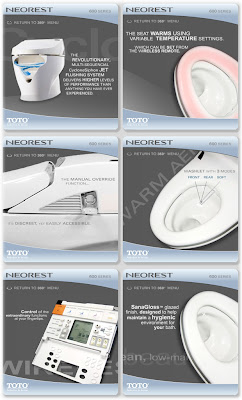
Toto, perusahaan ternama asal Jepang untuk alat-alat perlengkapan kamar mandi dan WC, memperkenalkan produk barunya. Produk terbaru itu, Neorest 600, sebuah WC duduk canggih yang bisa menceboki pemakainya selesai buang air besar, kabarnya dijual seharga AS $ 5.000 alias lebih dari Rp 50 juta.
Keistimewaan dari harga yang mahal ini adalah pengoperasiannya dilakukan secara otomatis dan dilengkapi dengan remote control. Semburan air untuk membasuh dapat diatur besar kecilnya, termasuk suhu air dan posisi yang dikehendaki. Kelebihan lain yang dimiliki adalah WC ini secara otomoatis akan membuka secara otomatis apabila akan digunakan. Disamping itu jika hendak digunakan, WC duduk ini akan menghangatkan dirinya sehingga terasa nyaman ketika kita duduk di atasnya. Penggunaan air dari WC inipun juga sangat irit karena sudah menggunakan teknologi pusaran air untuk menggelontor tinja.
Buang air dengan Neorest 600, tangan tak perlu basah untuk membasuh, tak perlu kertas toilet. Serba otomatis dan nyaman...CANGGIH !!!
